WPS表格第一行内容怎么锁定不滚动操作分享
WPS表格第一行内容怎么锁定不滚动操作分享。制作表格内容的时候,如果我们的表格内容比较长,在滚动的时候,首行的表格属性说明就会看不到。那么这个情况我们怎么去进行内容的锁定,让它不滚动呢?一起来看看操作的方法吧。
操作步骤
首先,我们打开要处理的excel表格。通常,第一行是标题,浏览时需要固定。如果您想要任何一行,请选择下一行。

当我们选择了要修复的下一行时,我们单击wps视图按钮并选择下面的冻结窗格按钮。
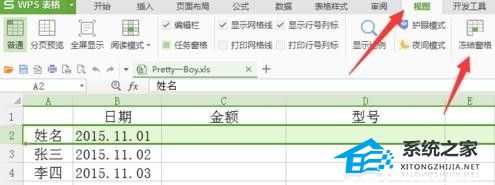
此时在wps中,我们可以看到编辑器已经修复了第一行,标题可以在下表中看到,这非常方便。

wps如何保持表的第一列固定与wps如何保持表的第一行固定是一样的,这在这里不多介绍,但是如果我们想要保持wps表的一行和一列固定,我们应该做什么?在wps视图中单击拆分窗口。
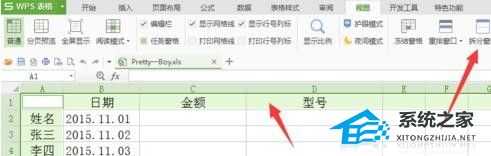
这时,一个大十字会出现在wps窗口的中间。按住鼠标在十字中间,并拖动到您想要固定wps表的行和列的位置。编辑器希望使wps表的第一行和第一列不动,并将其拖动到左上角的箭头位置。
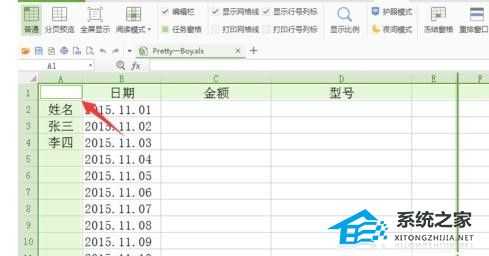
将分割窗口的十字拖到指定位置后,我们在wps视图中单击冻结的窗口。
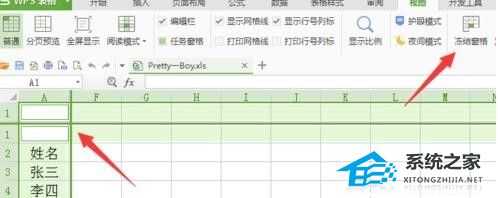
此时,我们可以看到固定的行和列用绿色水平线显示。无论如何浏览表格,在wps表格中设置的行和列都不会移动。

广告合作:本站广告合作请联系QQ:858582 申请时备注:广告合作(否则不回)
免责声明:本站资源来自互联网收集,仅供用于学习和交流,请遵循相关法律法规,本站一切资源不代表本站立场,如有侵权、后门、不妥请联系本站删除!
免责声明:本站资源来自互联网收集,仅供用于学习和交流,请遵循相关法律法规,本站一切资源不代表本站立场,如有侵权、后门、不妥请联系本站删除!
暂无评论...
更新日志
2024年11月25日
2024年11月25日
- 凤飞飞《我们的主题曲》飞跃制作[正版原抓WAV+CUE]
- 刘嘉亮《亮情歌2》[WAV+CUE][1G]
- 红馆40·谭咏麟《歌者恋歌浓情30年演唱会》3CD[低速原抓WAV+CUE][1.8G]
- 刘纬武《睡眠宝宝竖琴童谣 吉卜力工作室 白噪音安抚》[320K/MP3][193.25MB]
- 【轻音乐】曼托凡尼乐团《精选辑》2CD.1998[FLAC+CUE整轨]
- 邝美云《心中有爱》1989年香港DMIJP版1MTO东芝首版[WAV+CUE]
- 群星《情叹-发烧女声DSD》天籁女声发烧碟[WAV+CUE]
- 刘纬武《睡眠宝宝竖琴童谣 吉卜力工作室 白噪音安抚》[FLAC/分轨][748.03MB]
- 理想混蛋《Origin Sessions》[320K/MP3][37.47MB]
- 公馆青少年《我其实一点都不酷》[320K/MP3][78.78MB]
- 群星《情叹-发烧男声DSD》最值得珍藏的完美男声[WAV+CUE]
- 群星《国韵飘香·贵妃醉酒HQCD黑胶王》2CD[WAV]
- 卫兰《DAUGHTER》【低速原抓WAV+CUE】
- 公馆青少年《我其实一点都不酷》[FLAC/分轨][398.22MB]
- ZWEI《迟暮的花 (Explicit)》[320K/MP3][57.16MB]
